قم بإعداد AdBlock الخاص بك في Internet Explorer 9
أحد الأشياء المفقودة في الإصدارات السابقة من Internet Explorer هو وجود مانع الإعلانات(ad blocker) ، مثل ملحق AdBlock الشهير الذي يحتوي على إصدارات لمتصفح Firefox(Firefox) أو Chrome أو Opera(Chrome or Opera) . مع Internet Explorer 9 ، تكون الوظيفة المطلوبة لمنع الإعلانات مضمنة في المتصفح الافتراضي(default browser) وتسمى الحماية من التعقب(Tracking Protection) . ليست هناك حاجة لتثبيت أي إضافات. تحتاج ببساطة إلى الاشتراك في قوائم الحماية المناسبة. سيوضح هذا البرنامج التعليمي كيف.
ما هي الحماية من التعقب؟
الحماية من التعقب(Tracking Protection) هي ميزة في Internet Explorer 9 تسمح لك بحظر المحتوى من مواقع الويب. يتم حظر هذا المحتوى إذا تم تضمينه في ما يسمى بقائمة الحماية(Protection List) . توجد مثل هذه القوائم في معرض Internet Explorer(Internet Explorer Gallery) ، بما في ذلك قائمة EasyList الشهيرة التي يحتفظ بها المجتمع والتي ساهمت في إنشاء امتداد AdBlock .
منع الإعلانات(Block Ads) بالاشتراك في EasyList
دعونا نرى كيف قمت بالاشتراك في EasyList :
أولاً ، انتقل إلى معرض Internet Explorer(Internet Explorer Gallery) . هناك ، انقر فوق "الحصول على قوائم الحماية من التتبع"("Get Tracking Protection Lists") .

يتم فتح قائمة بجميع قوائم الحماية المتاحة. انتقل إلى إصدار EasyList الذي تريد استخدامه وانقر فوق إضافة(Add) .

يُطلب منك الآن تأكيد إضافة قائمة حماية(protection list) التعقب . انقر فوق(Click) إضافة قائمة(Add List) .

تمت إضافة قائمة الحماية(protection list) الآن. لن تتلقى أي رسائل تأكيد. ومع ذلك ، ستلاحظ فرقًا كبيرًا أثناء تصفح الويب. فجأة ، لن تظهر معظم الإعلانات على مواقع الويب التي تزورها ، تمامًا كما في المثال أدناه.
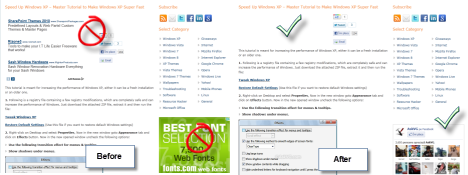
خاتمة
كما ترى ، يعد الاشتراك في قوائم الحماية مهمة سهلة. لمزيد من النصائح الرائعة حول Internet Explorer 9 ، راجع القائمة أدناه.
Related posts
Internet Explorer 9 - إظهار علامات التبويب في صف منفصل
Internet Explorer 9 - كيفية تحسين سرعة التحميل والتنقل
إدارة التنزيلات في Internet Explorer 9
هل يقدم الإصدار 64 بت من Internet Explorer 9 أداء استعراض أفضل؟
قم بتعيين إصدار Internet Explorer الذي تريده كإصدار افتراضي في Windows 8.1
كيفية توفير طاقة البطارية أثناء تصفح الويب في Internet Explorer
أسئلة بسيطة: ما هي ملفات تعريف الارتباط وماذا تفعل؟
5 ميزات Internet Explorer يجب أن تعتمدها المتصفحات الأخرى
كيفية تمكين Java في جميع متصفحات الويب الرئيسية
كيفية الإبلاغ عن مواقع الويب الضارة في Internet Explorer
كيفية الاتصال ب FTP server في Windows 10، من File Explorer
كيفية تنزيل Internet Explorer 11 لنظام التشغيل Windows وتثبيته
5 طرق لتحميل الملفات إلى Google Drive
3 طرق لتعطيل عامل تصفية SmartScreen أو Windows Defender SmartScreen
كيفية إدارة كلمات المرور المحفوظة بواسطة تطبيق Internet Explorer
Make InPrivate or Incognito shortcuts ل Firefox، Chrome، Edge، Opera، أو Internet Explorer
كيفية إدارة مواقع الويب المفضلة لديك في Internet Explorer
كيفية تشغيل أو إيقاف تشغيل الاقتراحات المحسّنة في تطبيق Internet Explorer
كيفية تعيين مواقع متعددة كصفحات رئيسية لبرنامج Internet Explorer
ما المتصفح الذي سيجعل بطاريتك تدوم لفترة أطول في نظام التشغيل Windows 10؟
